CoolEditPro怎么将多首音乐片段串烧成一首
来源:网络收集 点击: 时间:2024-05-13【导读】:
CoolEditPro怎么将多首音乐片段串烧成一首。下面就来分享一下!品牌型号:电脑系统版本:windows7系统软件版本:软件版本:CoolEditPro v2.0方法/步骤1/12分步阅读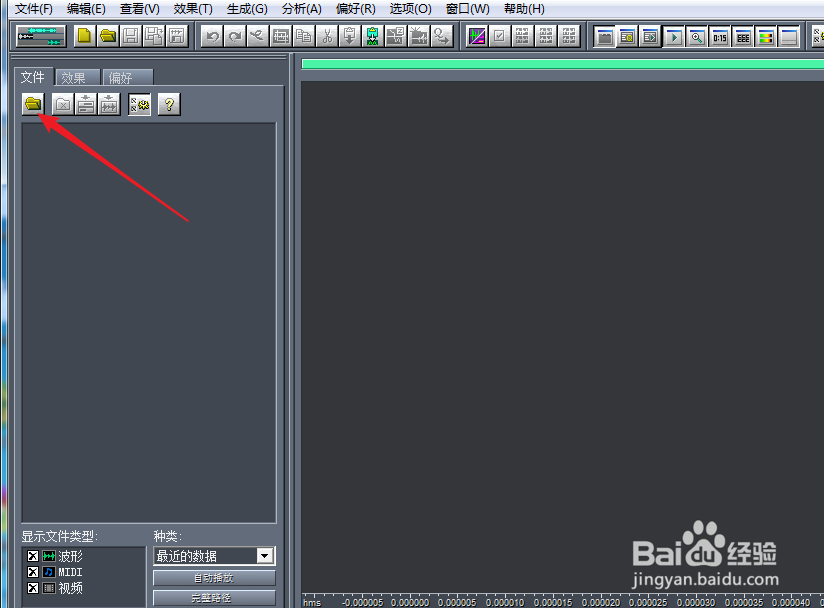 2/12
2/12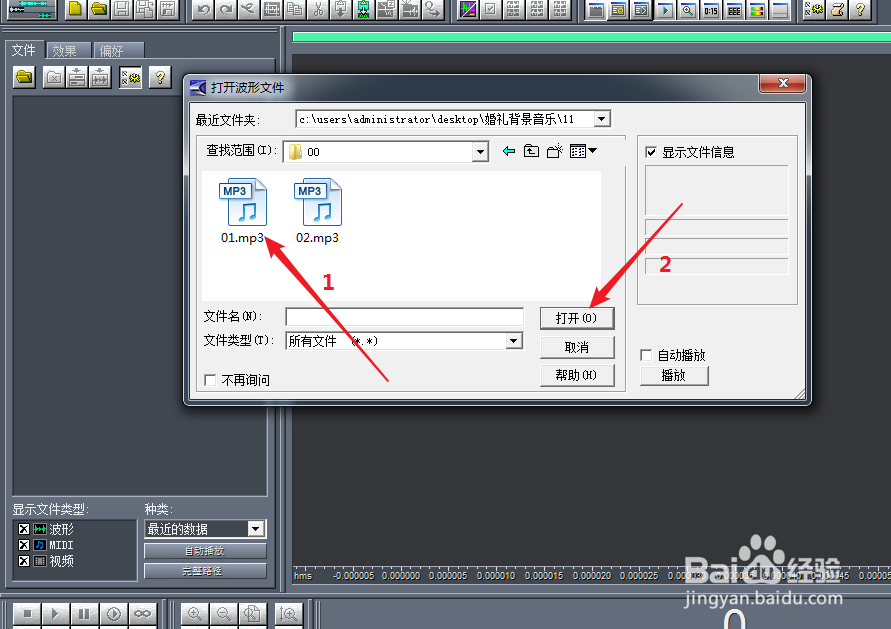 3/12
3/12 4/12
4/12 5/12
5/12 6/12
6/12 7/12
7/12
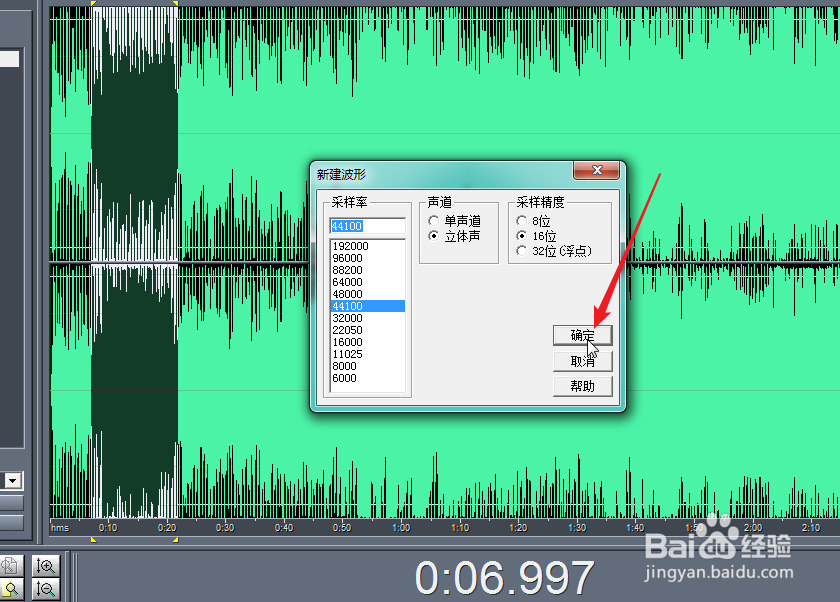 8/12
8/12 9/12
9/12 10/12
10/12 11/12
11/12 12/12
12/12
打开CoolEditPro后,点击“打开文件”图标。
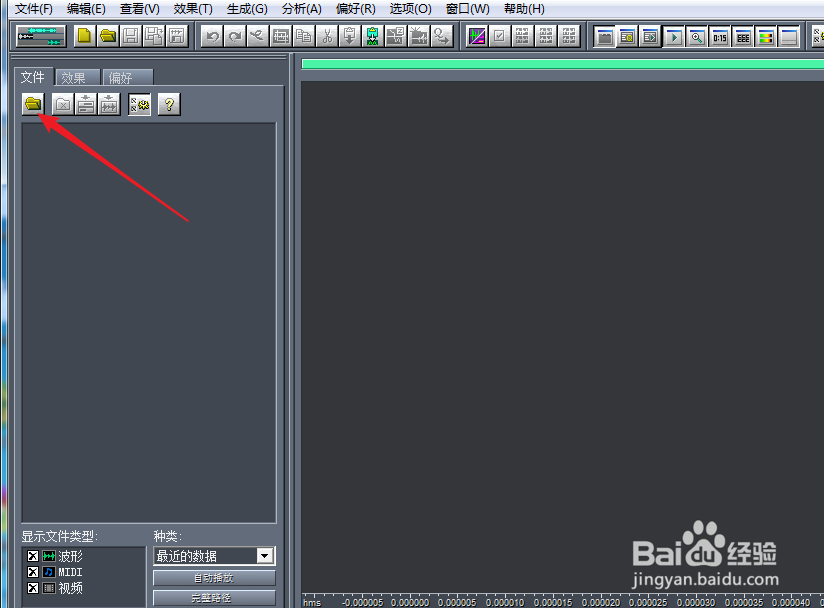 2/12
2/12选择音乐素材文件,点击打开。示例中有两首音乐。
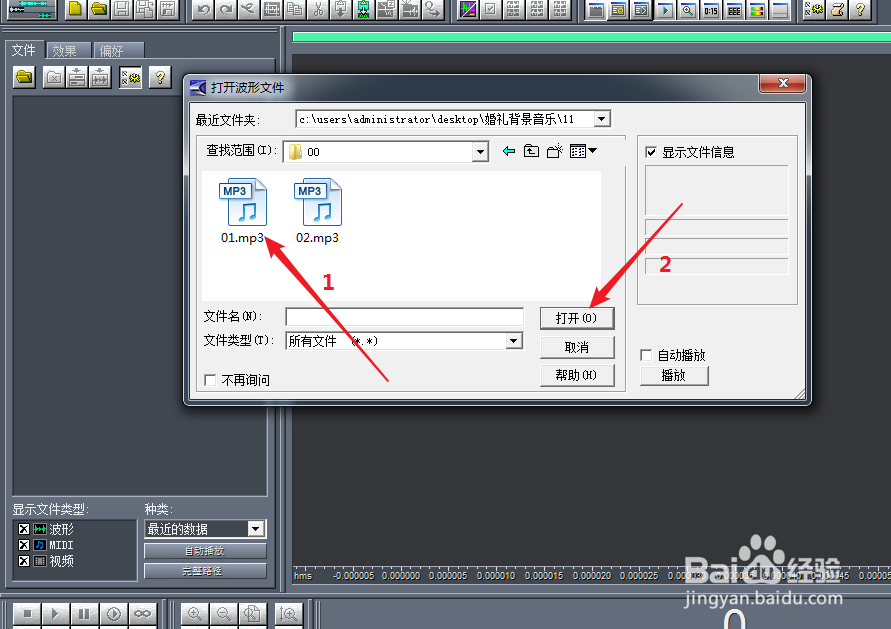 3/12
3/12打开所有音乐素材后,双击第一首音乐选择。
 4/12
4/12点击左下方的播放,试听获得音乐片段时间点。
 5/12
5/12然后,在波形文件上点击鼠标左键,定位到开始时间点,并按住鼠标左键向前拖动到结束时间点,再放开鼠标左键,获得音乐片段。如图所示。
 6/12
6/12接着,在所选区域内点击鼠标右键,选择“复制”。
 7/12
7/12点击“创建新的波形”图标,再点击“确定”,新建一个波形文件。

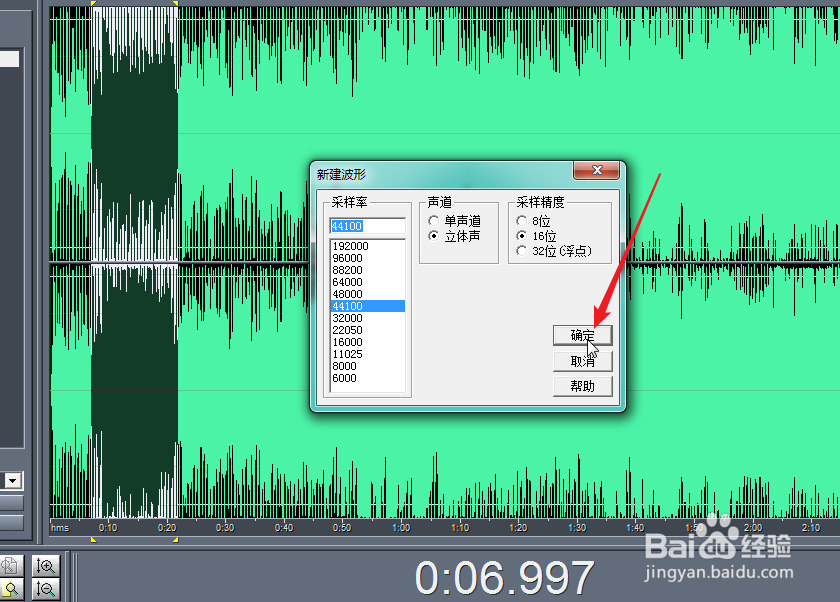 8/12
8/12在新的波形文件上点击鼠标右键,选择“粘贴”。
 9/12
9/12随后,按照上面方法处理第二首音乐素材,把获得的音乐片段粘贴到新的波形文件后面。
 10/12
10/12当全部音乐素材处理完后,双击选择新建的波形文件,再点击“另存”图标。
 11/12
11/12选择保存位置,输入文件名,选择保存类型为mp3,最后,点击“保存”。
 12/12
12/12以上,便是CoolEditPro将多首音乐片段串烧成一首的操作步骤,希望能帮到大家!
软件COOLEDITPROMP3版权声明:
1、本文系转载,版权归原作者所有,旨在传递信息,不代表看本站的观点和立场。
2、本站仅提供信息发布平台,不承担相关法律责任。
3、若侵犯您的版权或隐私,请联系本站管理员删除。
4、文章链接:http://www.1haoku.cn/art_750946.html
 订阅
订阅